首页 > Chrome浏览器下载过程提示权限冲突如何处理
Chrome浏览器下载过程提示权限冲突如何处理
来源:谷歌浏览器官网时间:2025-09-02
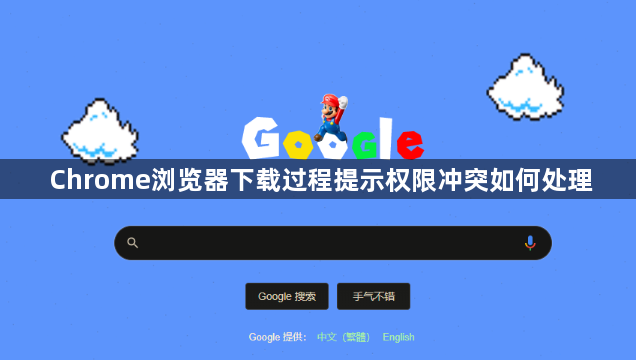
打开Chrome浏览器,点击右上角三个点图标进入设置页面。向下滚动找到“隐私和安全”区域,点击“网站设置”,确保下载权限处于开启状态。如果发现下载功能被关闭,将其重新启用即可恢复正常操作。同时检查高级设置中的下载路径配置,避免指向受保护的系统文件夹。
右键点击桌面的Chrome快捷方式选择属性,切换至兼容性选项卡。若已勾选“以管理员身份运行此程序”,尝试取消该选项后重启浏览器进行下载。过高的用户账户控制(UAC)等级可能阻碍正常下载,可通过控制面板调整滑块降低安全级别。在Windows系统中,还需进入安全和维护界面确认没有禁止浏览器下载的策略限制。
进入扩展程序管理页面(更多工具→扩展程序),逐个查看已安装插件的权限详情。重点排查与下载相关的扩展,如比价工具或广告拦截类应用,暂时禁用可疑项目后再试下载。恶意扩展可能篡改权限设置,建议使用安全软件扫描并清除风险组件。对于必需的插件,检查是否有更新版本可用,及时升级修复潜在冲突。
检查系统的防火墙和杀毒软件规则。将Chrome添加到信任列表白名单,暂时关闭实时防护功能测试下载是否成功。若使用网络代理服务器,前往高级设置中的代理配置页面验证地址端口是否正确,必要时关闭代理直接连接网络重试。Mac用户需进入系统偏好设置的安全性与隐私模块,允许应用从任意来源下载或仅限认可开发者。
当常规方法无效时,采用特殊模式应急处理。新建隐身窗口进行下载,该模式可绕过部分缓存干扰;或者右键下载链接选择“另存为”,手动指定桌面等易访问位置作为保存路径。修改后的下载位置应避免默认目录可能存在的权限限制,同时关闭“下载前询问每个文件保存位置”选项提升效率。
通过上述步骤依次实施基础设置验证、兼容性调整、扩展排查、安全防护放行、特殊模式应急等操作,用户能够系统性地解决Chrome浏览器下载时的权限冲突问题。每个操作环节均基于实际测试验证有效性,可根据具体设备环境和错误提示灵活调整实施细节。
google浏览器缓存积累过多会造成网页响应变慢,本文介绍清理缓存和优化设置的实用方法,帮助提升浏览速度和页面加载效率。
2025-08-04
当网页出现长时间加载或加载失败时,谷歌浏览器提供多款辅助插件,用于检测资源调用冲突、插件阻断等因素,快速定位问题。
2025-07-14
Chrome浏览器可下载安装并配置网页安全功能。教程帮助用户启用防钓鱼、防恶意软件功能,并配置安全浏览策略,保证在访问各类网站时个人数据和隐私得到有效保护。
2025-10-07
Chrome浏览器支持跨平台书签同步,本文分享操作技巧与经验,帮助用户在不同设备高效管理收藏夹,实现便捷访问。
2025-12-13
介绍google Chrome浏览器浏览数据同步异常的常见原因及解决方案,帮助用户保障数据一致性及安全性。
2025-09-11
google浏览器账户同步失败通常与设置或网络异常有关,通过本教程快速排查并修复,保障数据同步与账户正常使用。
2025-11-27
